Les Problèmes courants sur Samsung Galaxy Tab S7 FE ne sont pas bien compliqués à résoudre. Suivez attentivement notre guide et vous trouvez la solution à votre problème.
La tablette Samsung Galaxy Tab S7 FE est l’une des plus appréciées de Samsung. Elle peut avoir certains bugs, mais rien d’irréparable. En général, vous pourrez résoudre ces problèmes en redémarrant la tablette. Vous pouvez aussi réinitialiser ses paramètres réseau, la redémarrer en mode sans échec ou la réinitialiser carrément à ses paramètres d’usine.
Comment Démarrer votre Galaxy Tab S7 FE en mode sans échec
Appuyez sur le bouton d’alimentation et maintenez-le enfoncé. Vous verrez apparaitre un écran avec trois options, parmi lesquelles il y aura un mode sans échec. Tapez mode sans échec.
Réinitialiser les paramètres réseau de votre appareil
- Allez dans Paramètres
- Appuyez sur Gestion générale ensuite Réinitialiser puis Réinitialiser les paramètres réseau
- Appuyez maintenant sur le bouton Réinitialiser les paramètres et confirmez.
Comment Réinitialiser votre Galaxy Tab S7 FE à ses paramètres d’usine.
- Ouvrez les Paramètres et appuyez sur Gestion Général ;
- Appuyez sur Réinitialiser puis sur Réinitialisation des données d’usine Appuyez enfin sur Réinitialiser puis confirmez.
1. Samsung Galaxy Tab S7 FE : Problèmes de réseau
Pour tous vos problèmes de réseaux sur cette tablette, l’une des solutions ci-dessous fera grandement l’affaire :
Activez et désactivez le mode avion continuellement durant quelques secondes. Si ça ne marche, redémarrez la tablette et voyez si les problèmes de réseau vont être résolus.
Si ça n’a pas marché, réinitialisez les paramètres réseau de votre appareil.
Si ça n’a pas fonctionné, mettez votre tablette à jour. Si elle est à jour et le problème de réseau continu, réinitialisez votre Galaxy Tab S7 FE à ses paramètres d’usine.
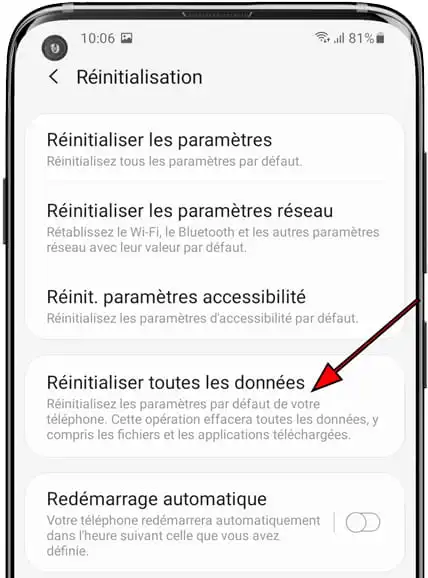
2. Ma tablette surchauffe beaucoup
C’est l’un des plus gros problèmes sur les tablettes de Samsung.
Pour tenter de le résoudre, désactivez le Wi-Fi, le Bluetooth et le GPS si vous ne les utilisez pas. N’utilisez plus la tablette avec une luminosité trop élevée.
Si vous avez des applications que vous n’utilisez plus, désinstallez-les. Enfin, mettez l’appareil à jour et s’il est déjà à jour et continue à chauffer à l’extrême, réinitialisez-le à ses paramètres d’usine.
Notez qu’il ne faut jamais mettre votre appareil en charge s’il est trop chaud. Posez-le et attendez patiemment qu’il revienne à une température acceptable.
3. Problèmes d’appareils photo sur Samsung Galaxy Tab S7 FE
Ce problème se résout souvent en redémarrant la tablette. Si ça ne fonctionne pas, vous allez devoir vider le cache de l’application Appareil photo. Allez à Paramètres >Informations sur l’application >Stockage >Vider le cache.
Réinitialisez votre Galaxy Tab S7 FE à ses paramètres d’usine si la solution précédente n’a pas marché.
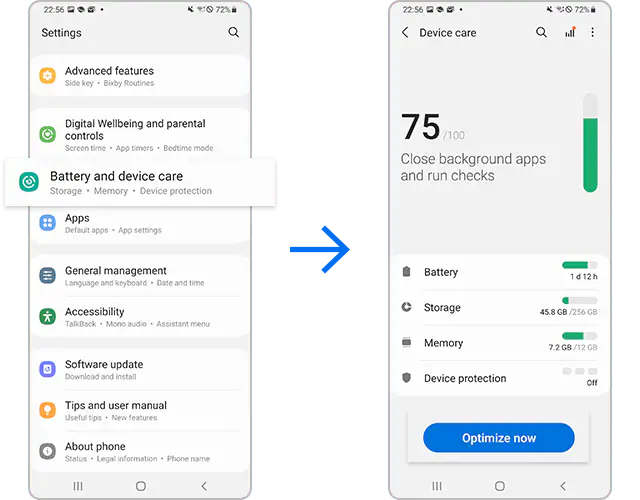
4. La tablette devient très lente.
Redémarrez votre tablette. Si rien ne change, supprimez toutes les applications de la fenêtre des applications récentes. Si le mode économiseur de batterie est activé, désactivez-le.
Assurez-vous toujours que l’espace mémoire de votre Galaxy Tab S7 FE n’est pas saturé. Il doit toujours y avoir au moins 10% d’espace libre. Effacez régulièrement le cache de votre tablette.
5. Samsung Tab S7 FE : Problème de batterie et de charge
C’est un autre gros problème de cette tablette. Pour tenter de le résoudre, commencez par effectuer quelques réglages :
Allez dans Paramètres → Affichage → Exposition de l’écran → mettez 30 secondes.
Optimisez toutes vos applications. Allez dans Paramètres → Entretien de la batterie et de l’appareil → Appuyez sur Optimiser maintenant.
Utilisez toujours un chargeur d’origine et évitez de jouer sur la tablette pendant qu’elle est en charge.
6. Samsung Galaxy Tab S7 FE : Mes applications se bloquent soudainement
Plusieurs utilisateurs se plaignent de ce problème.
Commencez par réinitialisez les préférences de l’application. Allez dans Paramètres → Applications → Appuyez sur les trois points → Enfin, appuyez sur Réinitialiser les préférences de l’application.
Si une mise à jour est disponible, il faut l’effectuer sans tarder.
Si votre téléphone rencontre un problème dû à une seule application, vous pouvez aller dans Paramètres → Applications et sélectionner cette application, puis effacer ses données et son cache.
Redémarrez votre appareil une fois après avoir suivi toutes ces étapes.
Lire Aussi:
